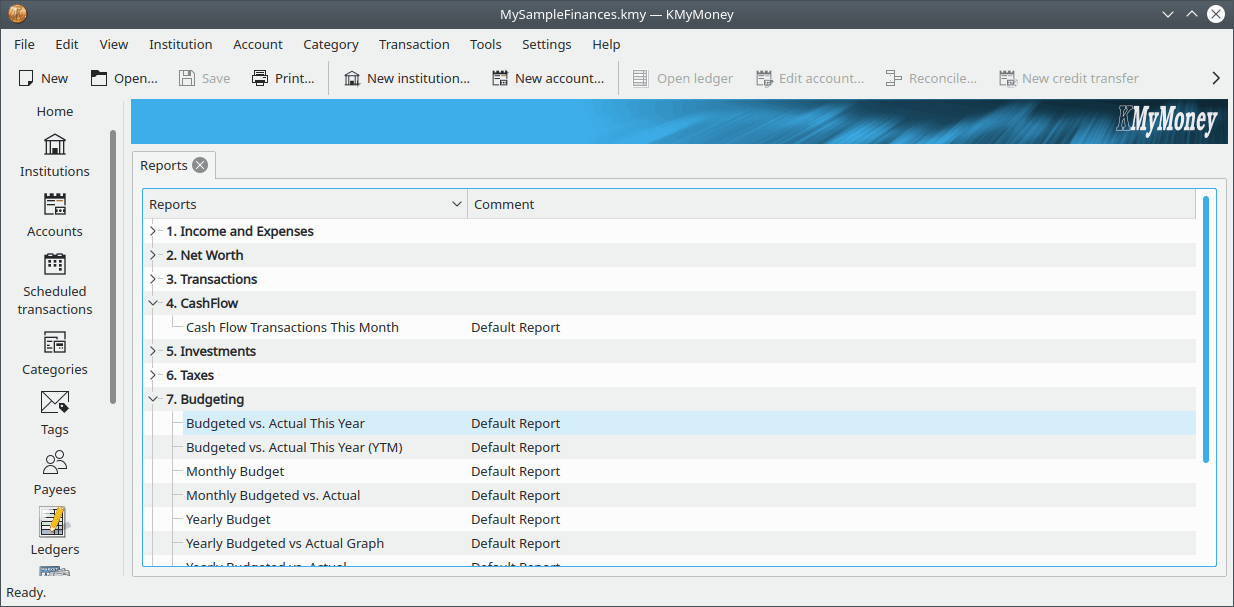
У перегляді звітів буде наведено список всіх можливих звітів, впорядкованих за наведеними нижче групами.
Звіти у цьому розділі показують ваші прибутки і витрати або протягом поточного місяця або протягом кожного з місяців поточного року. Звичайно ж, період звітності та проміжок часу для кожного зі стовпчиків звіту можна налаштувати відповідно до ваших потреб. Крім того, передбачено створення графіків та кругових діаграм.
Тут ви знайдете звіти, які описують ваш фінансовий стан: поточний, для кожного з місяців поточного року або для кожного з років у журналі. Крім того, ви можете створити прогноз щодо руху коштів на 7 днів та графік залишкової вартості. Передбачено також можливість створення звітів щодо балансу на кожному з ваших рахунків у будь-який вказаний момент часу.
У цьому розділі містяться звіти щодо ваших окремих операцій. Подібний звіт є найкращим способом отримати список операцій на вашому рахунку за певний період часу. Записи операцій можна згрупувати відповідно до ваших уподобань. Для цього, достатньо обрати відповідну форму звіту, зокрема:
За рахунком
За категорією
За місяцем або тижнем
За отримувачем
Звіт щодо грошової активності подібний до звіту щодо операцій, але у ньому буде показано лише операції, пов’язані з готівкою.
За допомогою цих звітів вам буде простіше стежити за вашими інвестиціями. У подібних звітах буде показано лише інвестиційні рахунки. Існує декілька фільтрів і стилів представлення, як це показано у цьому неповному списку.
Інвестиційні операції. Подібний до звіту щодо операцій, містить вартість акцій та їх кількість.
Інвестиційні вклади за рахунками: показує поточні акції у власності, курси і суми на кожному з рахунків.
Інвестиційні вклади за типом: те саме, що і попередній звіт, але рахунки буде впорядковано за типом (акції, загальні фонди тощо)
Ефективність інвестицій за рахунками. Показує розподілену у часі ефективність за певний період часу. Програма виконує аналіз обігу грошових сум, які надходили на рахунок і витрачалися з рахунку. Остаточна картина буде якісним зображенням ефективності ваших інвестицій.
Ефективність інвестицій за типом. Те саме, що і попередній звіт, але з впорядкуванням рахунків за типом (акції, загальні фонди тощо).
Крім того, передбачено можливість побудови графіків курсів та вартості інвестицій.
Податкові звіти подібні до звітів за операціями, але буде показано лише категорії, пов’язані з податками. Таким чином, ви можете позначити певну категорію, як пов’язану з податками, а потім отримати один великий звіт наприкінці року. За цим звітом ви зможете спостерігати за всіма сплаченими податками. Записи може бути впорядковано за категорією, за отримувачем. Передбачено звіти за попередній фінансовий рік.
Звіти з бюджетів подібні до звітів з залишкової вартості, але у цих звітах можна переглядати бюджет за вказаний рік або навіть порівнювати його з поточними прибутками і витратами за той самий період.
Звіти з прогнозування подібні до звітів з залишкової вартості, але у них буде показано відомості щодо прогнозів фінансового стану. Ви можете наказати програмі показувати відомості на різних рівнях або для обраного вами проміжку часу.
У таких звітах містяться дані щодо розкладів, рахунків та кредитів, не пов’язані з операціями.
Якщо буде позначено пункт Діаграми, у цьому розділі буде показано список всіх звітів, які було позначено для типового графічного показу. Їх також буде показано у інших розділах, але у цьому розділі ви побачите їх повний список.
У цьому розділі буде показано всі звіти, які було позначено вами як улюблені у діалоговому вікні налаштування звітів. Ці звіти можна буде побачити і у інших розділах, але у цьому розділі буде наведено їх повний список. Крім того, пункти улюблених розділів буде наведено на сторінці резюме фінансового стану для полегшення доступу.